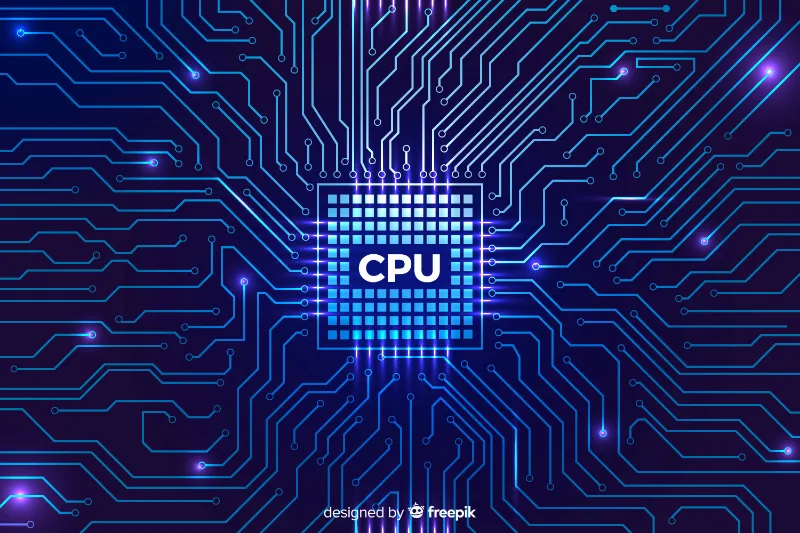Mac歴も30年近くなり、現在のメインマシンはMac mini (M1, 2020)を使用中。
在宅ワークがメインとなり、MacBook Pro 15インチ(Intel, 2016)は置物に。
2022年秋頃の発売が噂されるMacBook Pro(M2, 2022)の下取り用として活用しつつ、購入後はMac mini (M1, 2020)を買取に出して支出を補填。メインマシンを変える予定でいます。
ということで、本題のサブマシンですが、WindowsのミニPCにしようかと検討しています。
本記事では、なぜWindowsのミニPCなのか、その理由と用途、必要スペック、絞り込んだ購入候補のモデルについてまとめてみました。
WindowsのミニPCにする理由

パソコンを購入する際の重要なポイントは、用途→スペック→コストの順だと思います。
どんなことがしたいのか活用例を想定しながら、そのために必要なスペックを調べ、コストパフォーマンスの高いモデルを選ぶ。
そこで前提となる上記の条件を整理してみました。
用途
1. 情報収集のためのウェブブラウジング
2. Microsoft Officeでのサクッとした作業
3. YouTubeなど動画配信サービスの視聴
4. ストリーミングやスライドショーで世界の景色・名画を楽しむ
5. Windows OS用のアプリを使う
6. 家の中を移動して簡単に使える
一般的な用途として想定しているのは、1〜3番のようにパソコンでよく利用されるサクッとした作業です。
画像や動画編はメインマシンで作業するので、おのずと高スペックなモデルではないことになります。
また、4〜6番は一般的な使い方ではないので、もう少し詳しく説明したいと思います。
ストリーミングやスライドショーで世界の景色・名画を楽しむ

『Atmoph Window』というデバイスをご存知でしょうか?
壁掛けの縦長ディスプレイのようなもので、ネットを接続することで独自に撮影した4Kの風景動画が窓の向こうに広がるように映し出されます。
人気YouTuberのドリキンさんやトバログさん、ワタナベカズマサさんが利用していて、見ているだけで癒やされる気持ちになるんだろうなと勝手に想像していました。
とはいえ、デバイスの購入価格は5万円前後〜。お試しプランもあるようですが、用途が一択でコスパを考えると???となります。
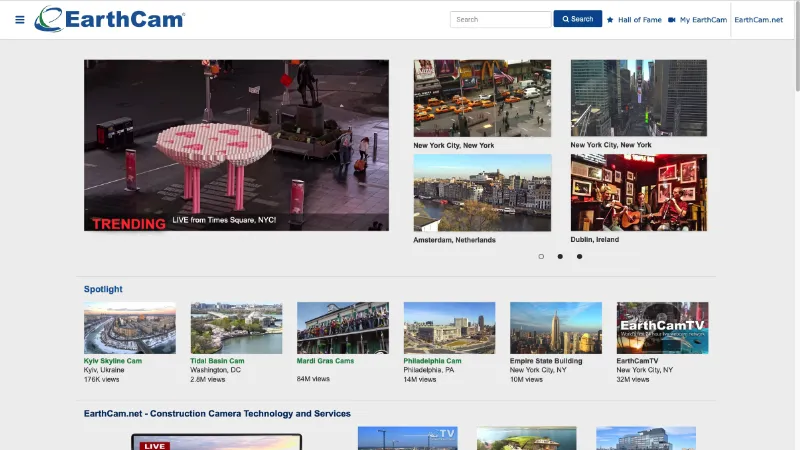
そこで、使っていない27インチのIPSディスプレイをモニターアームに取り付けダイニングテーブルに設置して、購入予定のパソコンを接続。
世界の景色をライブ配信しているウェブサイト「EarthCam」や「世界のライブカメラ」を映し出せば、同じようなことが楽しめるのではないかと思ったわけです。
また、Amazonの「Echo Show」をリビングや書斎のデスクで使っていますが、背景・壁紙の設定を名画のスライドショー形式にしています。
絵画が好きな筆者にとって、これが大きなディスプレイで映し出されたら気分が上がるだろうなと想像しました。
メインのMacとは別にWindows OS用のアプリを使う
MacにできてWindowsにはできないことは、Mac歴が長くWindows歴がほぼない筆者にはよくわかりません。
逆にMacではできないのに、Windowsではできることはたまにあります。
たとえば、フリーランスには欠かせない年に1度の恒例行事「確定申告」。
オンラインの納税システム「e-Tax」では、e-Tax ソフトはWindowsのみ対応(※)なので、Macの場合はe-Tax ソフト(WEB 版)を利用することになります
※e-Tax の開始(変更等)届出書の提出、確定申告書等作成コーナーから所得税の確定申告書等を提出される場合にはMacでも利用可能。
すでに2021年分の確定申告は、支出入の計算や申告書類をほぼ自動で作成でき、e-Taxの申請までまとめて作業ができる「やよいの青色申告オンライン」で済ませましたが、公的機関への申請などで上記のようなWindows対応・Mac非対応のシーンがたまにあり、回避策はあるものの戸惑うこともしばしば。
直近では、担当しているウェブメディアのCMSでMac(M1)から画像がアップロードできなくて困ることがありました。
Windows PCを使っている人ができて、Macではできないバグのようで検証中とのことですが、大事な収入源となる仕事でこんなことが起こるのはとんでもないこと。
MacとWindowsのできる・できないはほぼないとは感じていますが、2つのOSを使える体制を持つことは万一の備えとしてありなのかなと感じています。
家の中を移動して簡単に使える
MacBook Proをはじめノート型パソコンのメリットは、ディスプレイ一体型なので屋内外へ持ち出せばどこにいてもすぐに作業ができることです。
ただ、筆者の場合は、ダイニングテーブルに設置予定のディスプレイに接続して使用することをメインにしつつも、用途に応じて書斎デスクのモニターに接続、リビングのテレビに接続するなど、家の中を移動して活用できるようにしたいと考えています。
ここまでの話を踏まえて考えると、置物化しているMacBook Pro 15インチ(Intel, 2016)をBoot Camp(Appleシリコン 非対応)でWindowsマシンにしてしまえば事足りるのではないかという見方もあります。
CPUは第6世代の2.7GHzクアッドコアCore i7-6820HQ、ストレージは512GB PCIeベースオンボードSSD、メモリは16GB、グラフィックスはIntel HD Graphics 530。
6年前のモデルとはいえ、MacBook Pro 15インチ(Intel, 2016)はスペックだけみれば、前述の用途だけに限定すればまだまだ使えそうです。
仮想化アプリの『Parallels Desktop 17』であれば、MacとWindowsを同時に起動して、2つのOSの間でコンテンツをシームレスに移動および共有もできます。
Mac純正のBoot CampはMacとWindowsのどちらかしか起動できませんが、システム全体のパワーを使って動かすことができます。
正直、MacBook Pro 15インチ(Intel, 2016)のWindows化は1つの方法。
でも、買取に出して最新のMacBook Pro購入時の資金にする予定だし、WindowsミニPCであれば、さらにコンパクトな筐体で持ち運びができるはず。
なので、用途に合わせて必要なスペックなどを比較しながら考えてみることにしました。
WindowsミニPCでサクッと作業をするために必要なスペックは?
まず、必要なCPUや速度を知るためにMicrosoft Officeで作業するために、Office Professional 2021 の推奨スペックを調べてみました。
CPU:1.6 GHz、2 コア/メモリ:4 GB (64 ビット)/2 GB (32 ビット)/ストレージ:4 GB の空きディスク領域。
購入候補のCPUは、Intel Core i5 8279U(最大4.1GHz)、 Intel Jasper Lake N5105(最大2.9GHz)、Intel Celeron J4125 (最大2.7GHz)なので、いずれもクリア。
メモリは、Windows 10/11を快適に使うには最低でも8GBが必要な様子。ストレージは128GB以上のSSDを搭載していれば合格らしい。
ただし、ストレージにはSSDのほかコンパクトなeMMCを搭載することが多いものの、eMMCは読み込み/書き込みの転送速度がSSDとHDDの中間なので、速度重視ならSSDの一択らしい。
インターフェースはディスプレイやキーボード、マウスなどを接続するので、HDMIはもとより、USBポートははできるだけ多いほうが便利なはず。
用途に応じて、SDカードスロットやLANポート、イヤフォンジャックにマイク入力端子は決めるとして、Bluetoothは4.0〜、Wi-Fiは11ac対応のWi-Fi 5〜がよさそうです。
また、ミニPCはコンパクトがゆえに排熱が心配ですが、調べる限りファンレスでも連続稼働ができるようです。ただ、ファンがある場合は音が気になるので、各モデルのレビューなどをチェックしましょう。
参考までに、GeekbenchブラウザによるCPUのベンチマークも調べてみました。
▼4コア、4スレッド、4Mキャッシュ搭載のIntel Celeron J4125(最大2.7GHz)▼
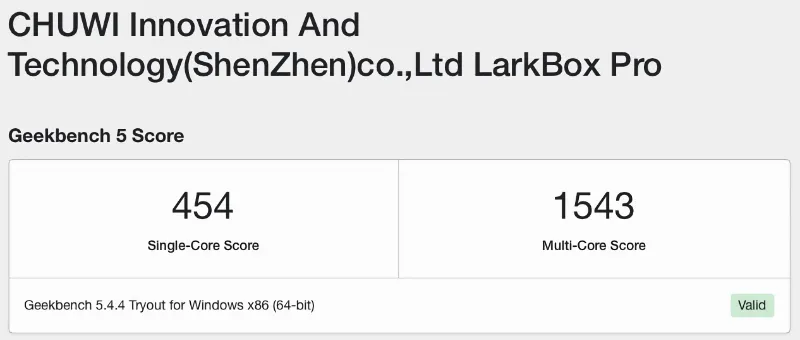
▼4コア、4スレッド、4Mキャッシュ搭載の Intel 第11世代JasperLake N5105 (最大2.9GHz)▼
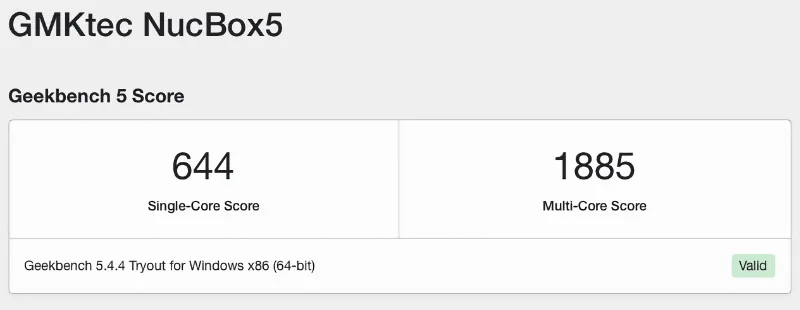
▼4コア、8スレッド、6Mキャッシュ搭載のIntel 第8世代ICore i5-8279U(最大4.1 GHz)▼
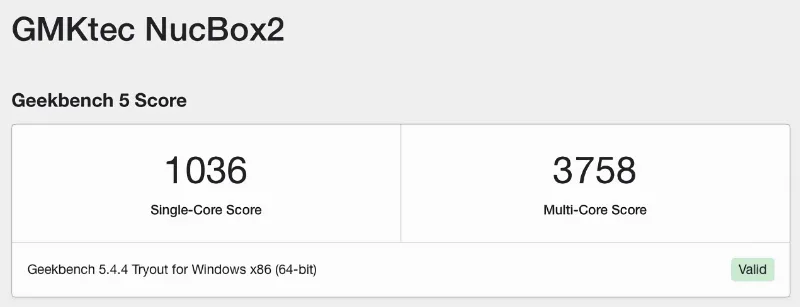
▼4コア、8スレッド、8Mキャッシュ搭載のIntel 第6世代Core i7-6820HQ(最大3.6GHz)▼
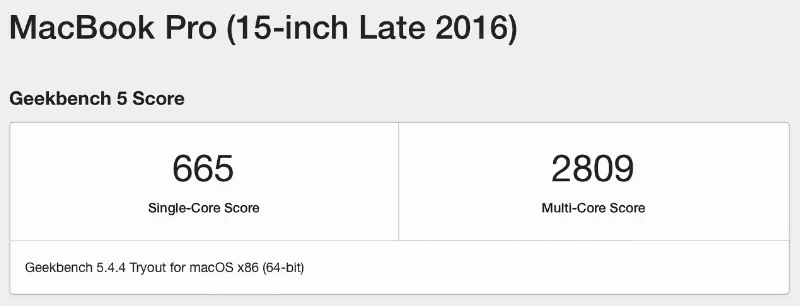
コスパ次第ですが、MacBook Pro 15インチ(Intel, 2016)を上回る、Intel 第8世代ICore i5-8279Uがよいかもしれませんね。
これがいいかも? Windows ミニPCの購入候補モデル
さて、あれこれと調べてきましたが、Amazonで検索したなかで3つの候補をピックアップしてみました。
価格帯は3万円〜5万円程度。クーポンを活用すればおトクに購入することもできそうです。
では、それぞれのモデルをザックリとみていきましょう。
CHUWI LarkBox Pro
・CPU:Intel Celeron J4125(最大2.7GHz)
・メモリ:6GB/ストレージ:128GB eMMC(拡張可能)
・インターフェース:USB-A 3.0×2、USB-C(給電用)HDMI(4K HD出力z)、3.5mmオーディオジャック、Micro SD(512GB対応)
・冷却ファン:あり
・サイズ:61×61×43 mm; 128 g
Windows 10がプリインストールされていてWindows11へのアップグレードも可能。
メモリは6GBながらも快適らしく、YouTubeやNetflixの4K動画も遅延なくサポートしているそうです。
インターフェースも充実。モニター裏に取り付けるVESA取り付けキットも同梱されているのもうれしいですね。
GMKtec Nucbox5
・CPU:Intel第11世代JasperLake N5105(最大2.9GHz)
・メモリ:8GB/ストレージ:256GB SSD
・インターフェース:USB-A 3.2×3、USB-C(給電用)HDMI(4K HD出力z)×2、LANポート、3.5mmオーディオジャック、Micro SD(128GB対応)、Wi-Fi6、Bluetooth5.2
・冷却ファン:あり
・サイズ:72×72×44.5mm; 204 g
最新のWindows 11が搭載され、メモリやストレージも十分。
HDMIポートが2つあるので、4K HD出力で2台のディスプレイに接続できるそうです。
USB-A 3.2やWi-Fi6、Bluetooth5.2など最新のスペックを搭載している安心感があり、長く使えそうなスペックが揃っています。
GMKtec Nucbox2
・CPU:Intel Core i5 8279U(最大4.1GHz)
・メモリ:8GB(32GBにアップグレード可)/ストレージ:256GB SSD(2.5インチSATAHDDを介して最大2TBまで拡張可)
・インターフェース:USB-A 3.0×4、USB-C(給電用)HDMI(4K HD出力z)×2、LANポート、3.5mmオーディオジャック、Micro SD(128GB対応)、Wi-Fi5、Bluetooth4.2
・冷却ファン:あり
・サイズ:125×110×50 mm; 426g
デスクトップ並みのスペックがありメモリとストレージは拡張可能。
4K HDで2台のディスプレイに同時出力でき、画像や動画編集など負荷のかかる仕事でなければメインマシンにできそう。
2022年モデルとはいえ、ベンチマークでは、筆者が置物にしているMacBook Pro 15インチ(Intel, 2016)より優れているのが驚きです。
Skynew スティックPC M1K+
・CPU:Intel Celeron J4125(最大2GHz)
・メモリ:6GB/ストレージ:128GB eMMC
・インターフェース:USB-A 3.0、HDMIポート、Micro SD(128GB対応)、Wi-Fi5、Bluetooth4.0
・冷却ファン:あり
・サイズ:135×45×12 mm; 420 g
番外編ですが、ディスプレイのHDMIポートに挿すスティックPCで置き場所に困ることがなく、HDMI延長ケーブルが付属しているので容易に取り付けができそう。
スペックはそこそこですが、サクッとした作業であれば問題なく、4KHD出力ができるので選択肢の1つとなりそうです。
Windows ミニPCをサブマシンに。
3つのモデルの中では『GMKtec Nucbox2』が第1候補ですが、最新MacBook Pro購入時に下取り出すMacBook Pro 15インチ(Intel, 2016)は置物状態なので、まずはBoot CampでWindowsマシンにして、Windows操作の試運転をしばらくしてみようかと考えています。
でも、下取りに出したとしても〜3万円程度になるはずなので、遅きに失しているとはいえ早めに買取に出した方がよいのかなぁと思ったりもしています。
Source: Amazon